HOME» 画像の設定/変更 »ヘッダ画像にモーションを設定する
画像の設定/変更
ヘッダ画像にモーションを設定する
| ヘッダ画像にモーションを設定する |
| 管理画面メニューから、「サイト構成」を開きます |
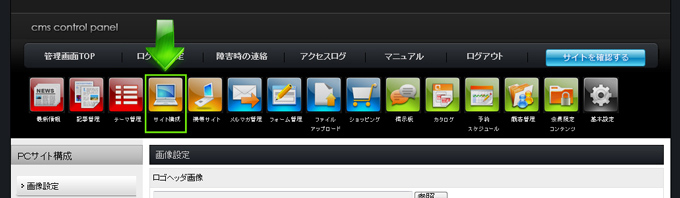
| PCサイト構成から「ヘッダー管理」を開きます。 |
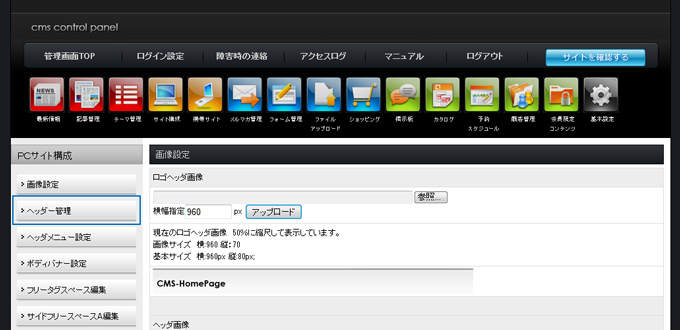
| ヘッダ管理編集画面で。モーションに使用したい画像を登録してください。5枚まで登録できます。 モーション用画像のサイズ⇒テンプレート01~04:960pxx250px テンプレート05-06:650pxx250px モーションのタイプによって、画像下段に文字を表示し、該当ページへリンクするものがあります。 ⇒altテキストに文字入力し、該当URLを入力してください。 画像1枚づつ「登録する」をクリックしてください。 ⇒一旦登録した画像の削除はできませんので、画像変更したい場合は、別画像を登録してください。 表示させたくない場合は、表示を「OFF」にチェックしてください。 |
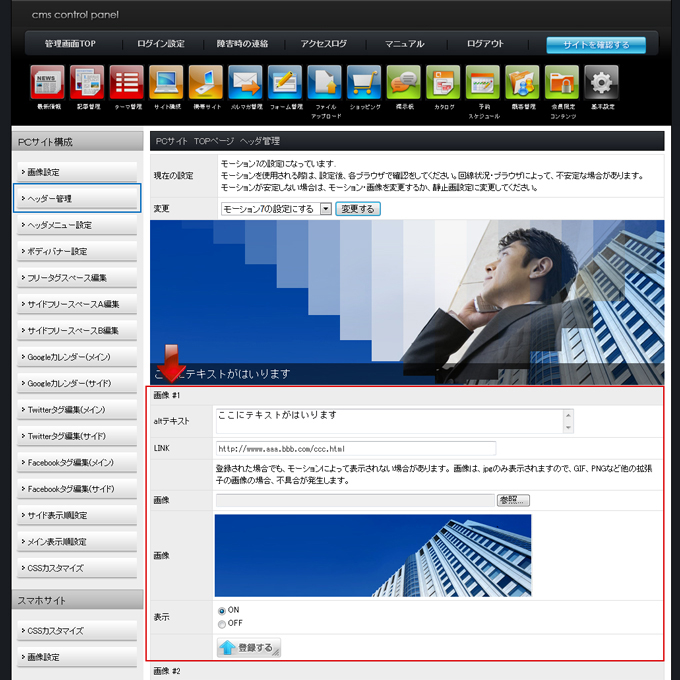
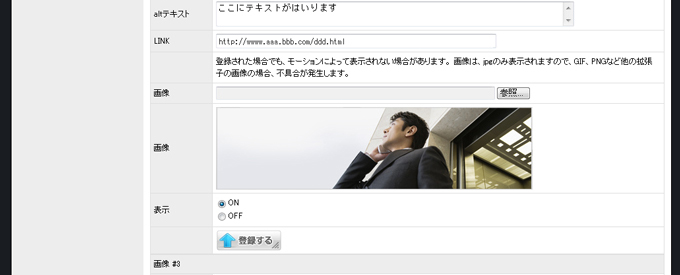
| 画像を登録したら、モーションを選択します。 選択したモーションの動きは、下段にプレビューしますのでご確認ください。 ⇒モーションをやめて静止画像やFlashにしたい場合は、このプルダウンで選択してください。 (静止画像とFlashの登録は、画像設定で行います) |
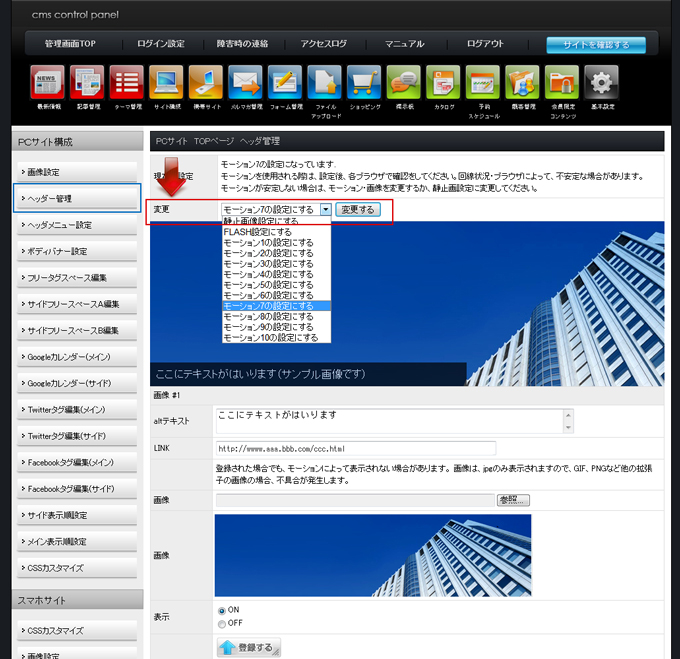
2011/08/04